Assinando Documentos Digitalmente
Assinando Documentos Digitalmente com o Adobe Reader
Esse tutorial pode ser utilizado para assinar documentos tanto com o Token ou com certificados auto-assinados no Adobe Reader. Abaixo segue o passo-a-passo:
- Primeiramente, abra um PDF utilizando o Adobe Reader;
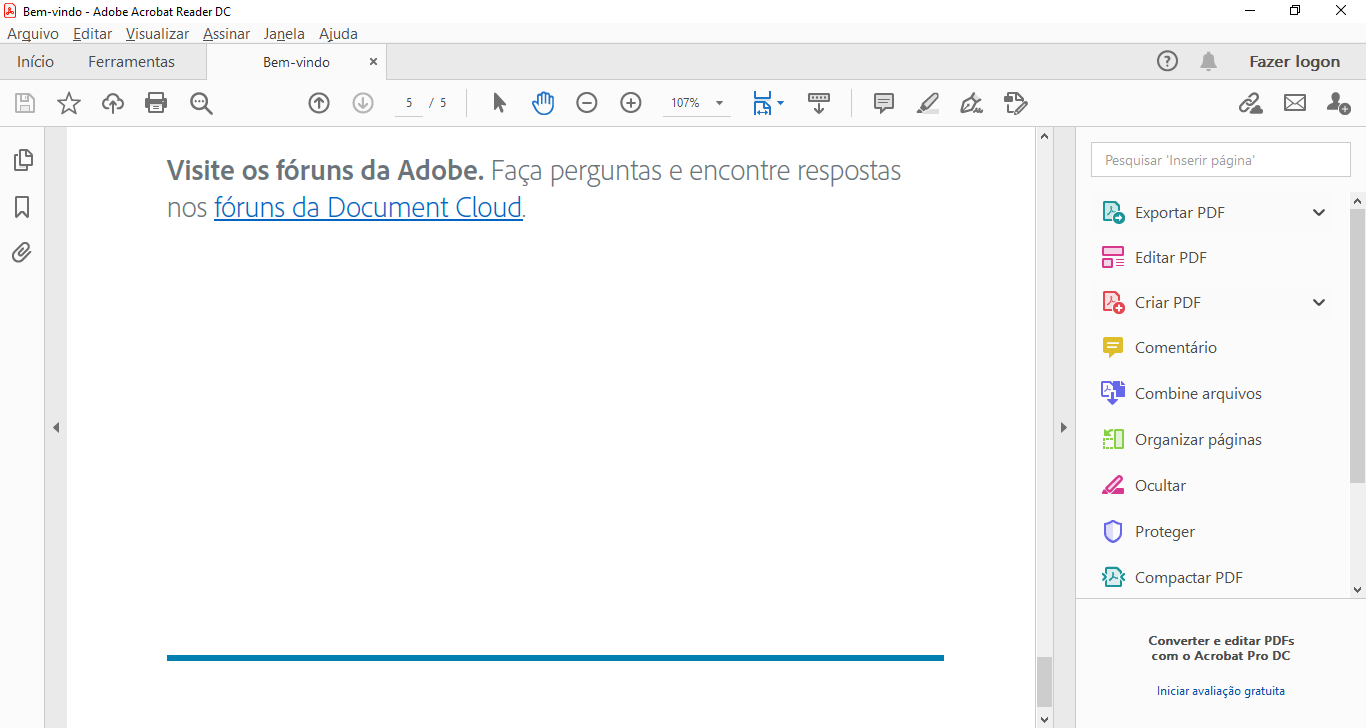
- Em seguida, clique em Ferramentas e depois em Certificados;
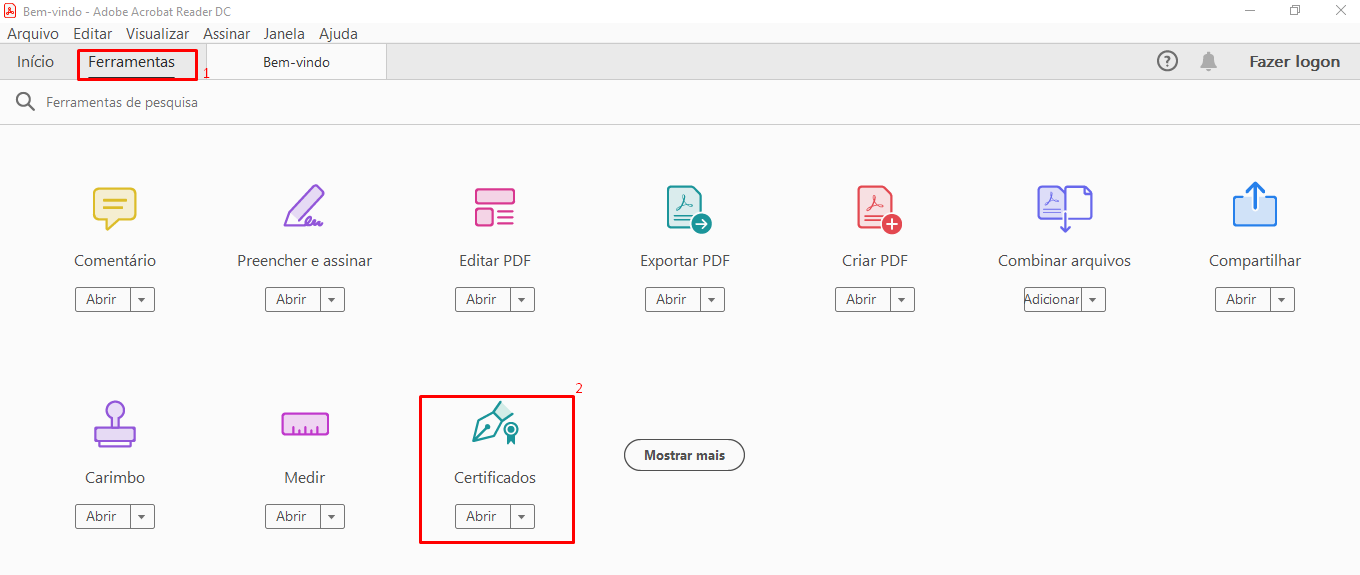
- Após clicar em Certificados, surgirá uma barra logo abaixo da barra de ferramentas. Clique em Assinar Digitalmente;
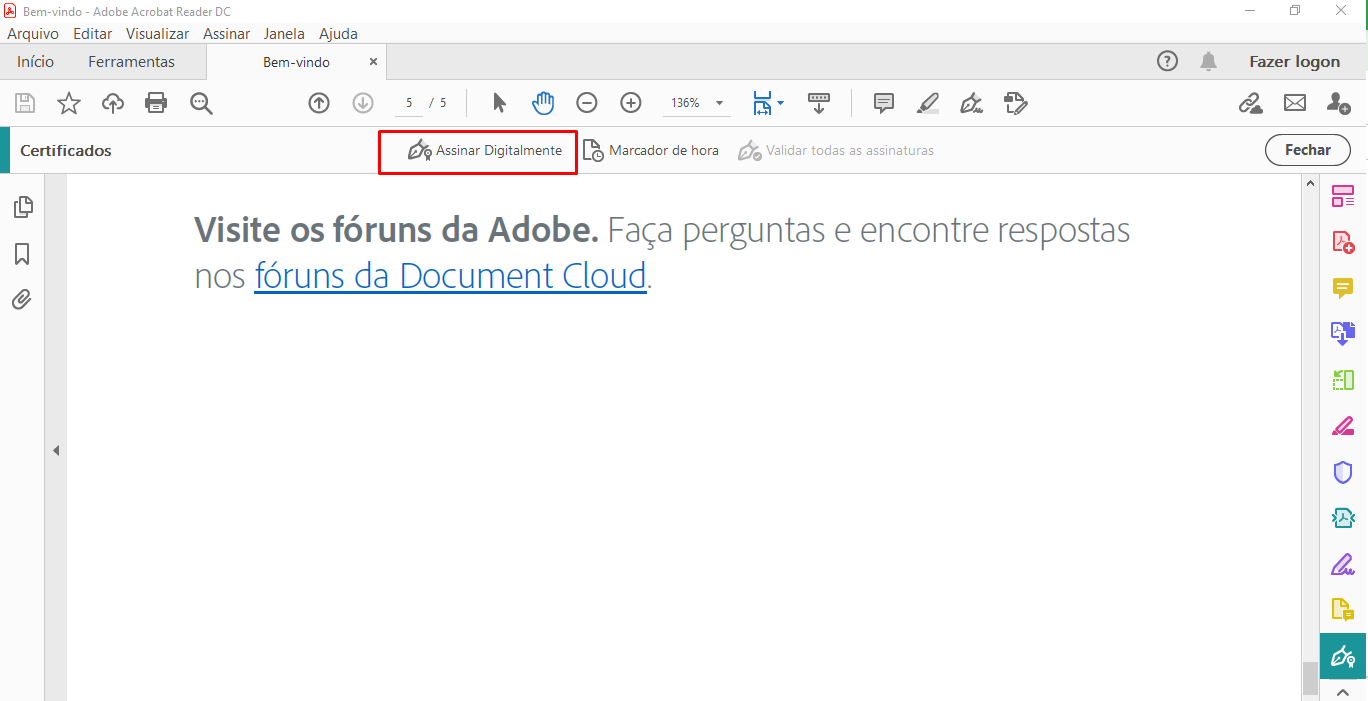
- Surgirá uma caixa de diálogo dando instruções de como desenhar a assinatura, leia e clique em OK;
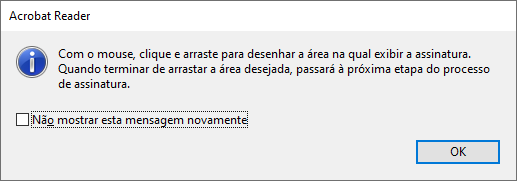
- Você notará que o Mouse irá mudar para uma cruz, desenhe a assinatura no local e com o tamanho que você deseja aplicá-la e em seguida surgirá a caixa de diálogo abaixo para que você possa escolher qual certificado quer usar. Como não tenho Token, a opção não aparece para mim, somente aparece a opção Arquivo de ID digital. Para quem tem Token basta selecionar a opção dele nessa caixa de diálogo e clicar em Continuar;
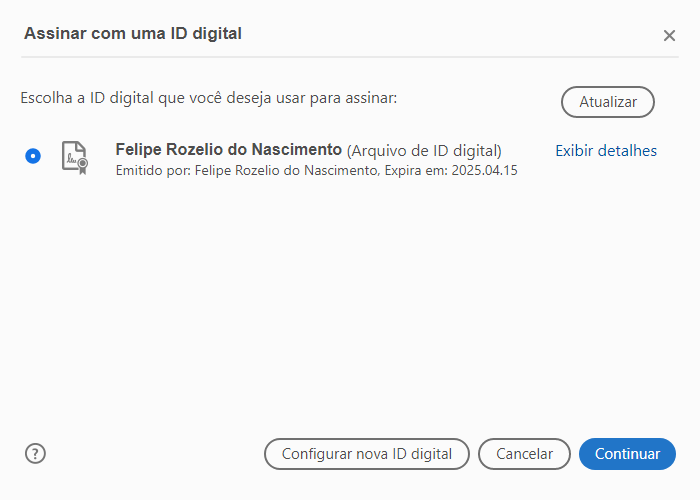
- Logo após clicar em Continuar, aparecerá outra caixa de diálogo com os dados da assinatura. Nessa caixa você pode escolher se quer bloquear ou não o documento após assinado e você vai precisar digitar a senha do seu Token ou ID Digital e em seguida clique em Assinar;
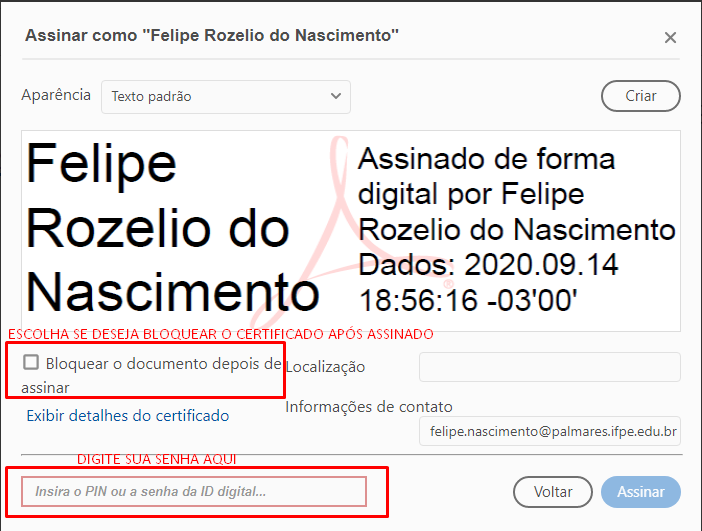
- Um novo documento será gerado, escolha onde salvar e como dica coloque no final do nome a palavra ASSINADO. Abaixo segue o documento já assinado de forma digital;
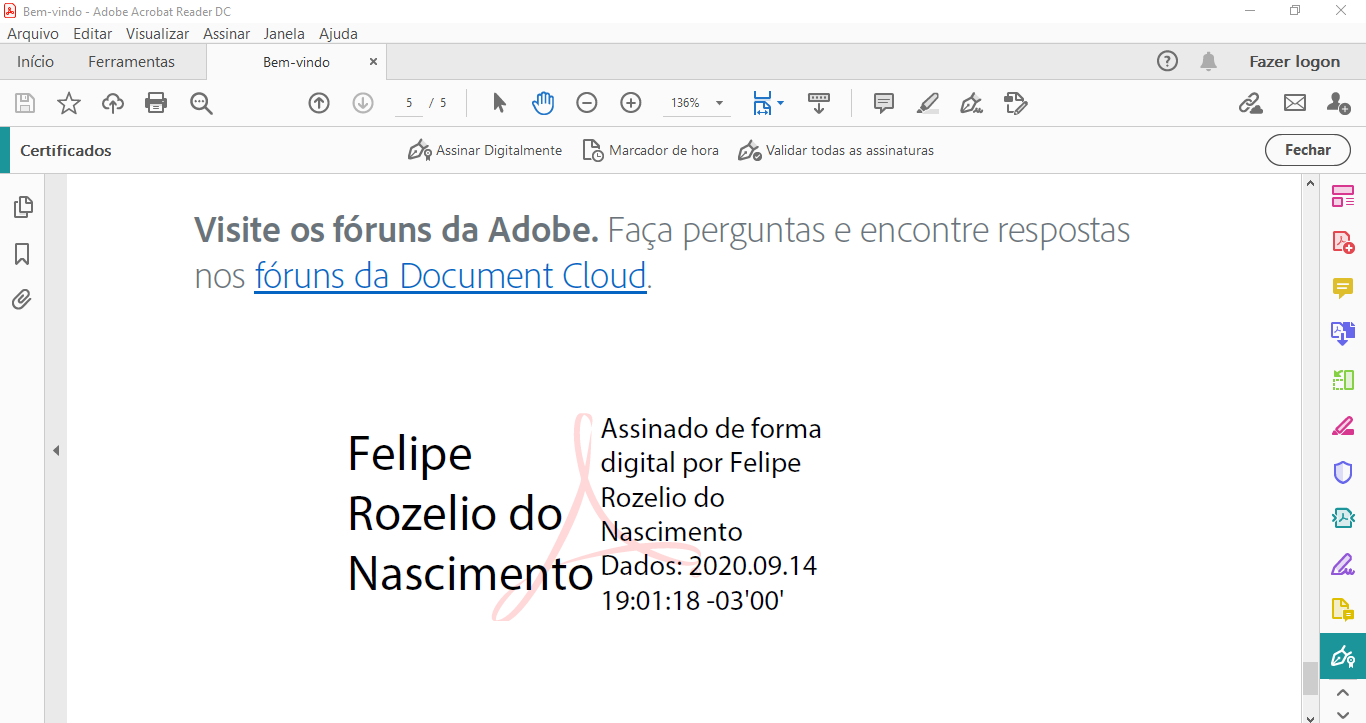
Com isso temos nosso documento assinado digitalmente tanto utilizando Token quanto ID Digital.

No Comments